L'une des fonctionnalités amusantes de WhatsApp est celle qui vous permet d'en faire un GIF animé en commençant par n'importe quelle vidéo que vous avez réalisée avec votre téléphone. Les clips peuvent durer jusqu'à six secondes, tirés de n'importe quelle vidéo (même très longue) et la conversion s'effectue directement dans l'application. Les vidéos sources doivent être placées dans la pellicule et sont réduites à six secondes ou moins dans le processus de création GIF. Voici comment ce processus fonctionne du début à la fin.
1 étape. Enregistrez la vidéo (si vous ne l'avez pas) que vous souhaitez transformer en GIF.
2 étape. Ouvrez une conversation dans WhatsApp.
3 étape. Appuyez sur l'icône de pièce jointe (le trombone) en haut à droite.
4 étape. Sélectionnez "Galerie".
Étape 5. Sélectionnez la vidéo que vous souhaitez convertir en GIF.
6 étape. Dans l'éditeur vidéo qui apparaît, appuyez sur l'icône de la caméra en haut à droite. Tu devrais voir GIF à sa place.
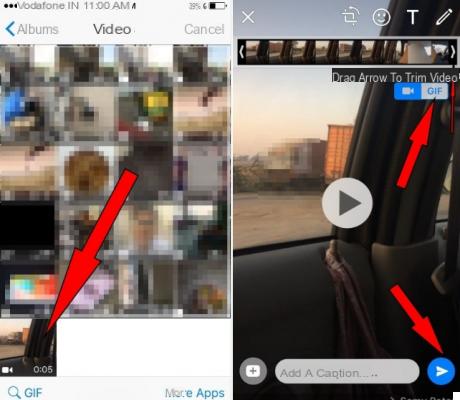
7 étape. Modifiez la vidéo comme vous le souhaitez, mais la conversion doit durer moins de six secondes.
8 étape. Lorsque vous avez terminé de couper la vidéo, vous pouvez ajouter un message facultatif et enfin appuyer sur l'icône représentant une flèche verte pour l'envoyer.
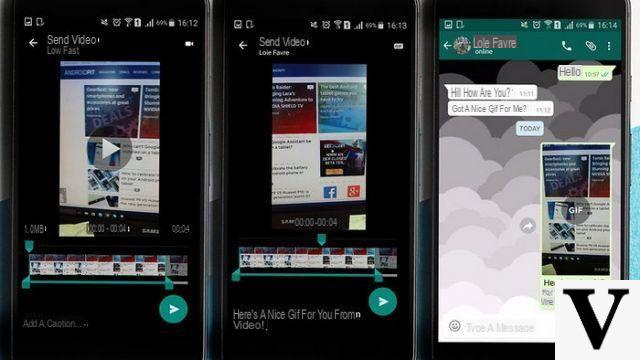
Fini! Vous avez converti et envoyé votre vidéo sous forme d'image GIF animée. Nous vous recommandons bien évidemment de tester un de vos numéros avant de l'envoyer à vos amis, afin d'éviter de faire mauAllerse impression !
Créez des GIF à partir de vidéos et de photos sur votre mobile
Merci au programme TunesGO vous pouvez transformer les vidéos et photos que vous avez enregistrées sur votre mobile (iPhone ou Android) en belles images animées au format GIF. Tout ce que vous avez à faire est d'installer ce logiciel sur votre ordinateur, de connecter le téléphone mobile via USB au PC / Mac, puis via TunesGO de sélectionner les photos ou vidéos à convertir en GIF. Les images animées créées seront immédiatement disponibles sur votre téléphone pour être partagées via Whatsapp ou d'autres réseaux sociaux.
Pour plus d'informations, lisez le guide sur le site officiel : http://tunesgo.it/creare-gif-animate-con-foto.html
Méthode alternative pour créer des GIF à partir de vidéos et de photos
Si vous souhaitez une méthode pour créer des GIF animés à partir de vos vidéos, ou même de vos photos enregistrées sur votre ordinateur, nous vous recommandons de jeter un œil à cet article. Comme vous le verrez, il existe des logiciels capables de créer des GIF animés dépassant la limite de 6 secondes imposée par Whatsapp.
Parmi ces programmes, il y a UniConverter, un logiciel créé pour gérer et convertir les formats vidéo mais parmi ses fonctions il y a aussi celui capable de créer des GIF. Voici les étapes à suivre.
Téléchargez d'abord UniConverter sur votre PC ou Mac en cliquant sur les boutons suivants :
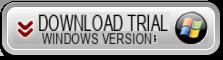
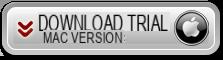
Une fois le programme démarré, vous verrez cette interface principale :
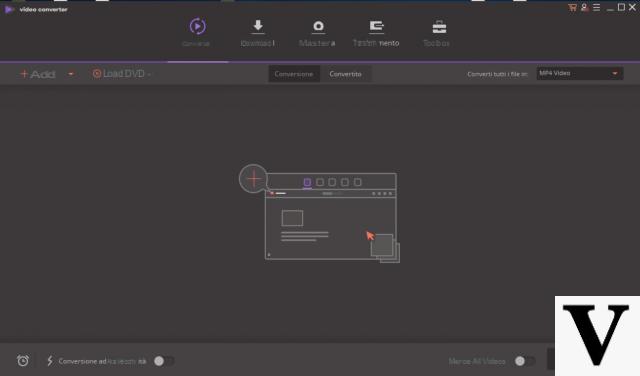
Depuis l'écran initial du programme cliquez sur en haut BOÎTE À OUTILS pour voir les fonctions avancées du programme :
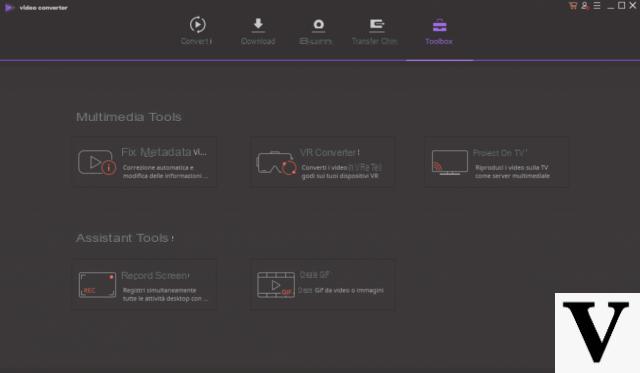
Cliquez sur la case "CRÉER UN GIF”Pour ouvrir la fonction qui vous permet de créer des images GIF à partir de fichiers vidéo ou photo.
Voici la fenêtre que vous verrez s'ouvrir, avec deux onglets en haut : Vidéo en GIF ou Photo en GIF
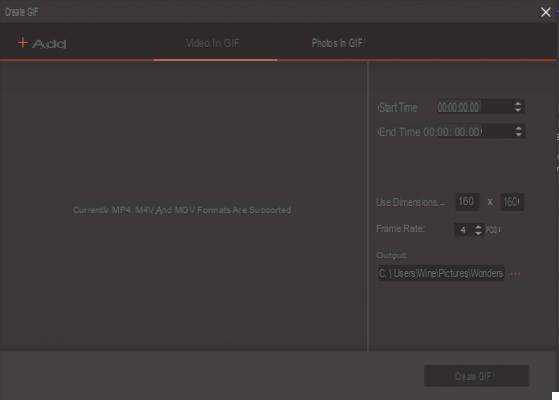
Choisissez la fonction que vous voulez. Dans les deux cas (création gif à partir d'une vidéo ou d'une photo), il vous suffit de cliquer sur AJOUTER et d'importer le fichier vidéo ou les photos à partir desquelles créer l'image GIF.
Si vous choisissez de convertir une vidéo en GIF, vous devrez définir le segment à convertir et la taille du GIF de sortie (nombre d'images par seconde à afficher).
Si vous choisissez de convertir le photos, après les avoir importés, vous devrez sélectionner la taille et le nombre d'images par seconde pour le GIF.
Cliquez enfin sur le bouton en bas CRÉER UN GIF et en quelques secondes, l'image sera créée que vous pourrez enregistrer sur votre ordinateur.
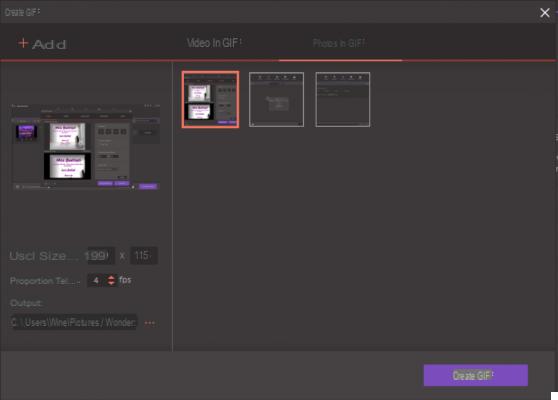
Comment envoyer une vidéo au format GIF sur Whatsapp -


























